今年購入した新品のパソコン。
当然Windows10搭載の最新機種
なのに気づくとWordのフォントが極端に少ない!
過去の古いPCではあった「行書体」が無い!
他にも色々有ったフォントが無い!
なんで???

年末の年賀状シーズンにむけて気づくユーザーさんが多発するのではないでしょうか?
すでに気づいてる方も多数いらっしゃるようですが・・。
これはマイクロソフトさんの罠(?)です。
Officeには種類がある?
Office2016又は2019には「アプリ版」と「デスクトップ版」が存在し、新品PCをマニュアル通りに初期設定を進めてOfficeの認証を行うと「アプリ版」がインストールされてしまうようです。
家電量販店の初期設定サービス等を利用した方も多くの店舗は標準設定に準じた設定を行う為、同様に「アプリ版」がインストールされていると思われます。
この「アプリ版のOffice」はフォントが少なかったり他の機能もいくつか簡略化されているらしいです。

なんでこんな仕組みなんでしょうか?
困りますね。
解決方法です。
電気店やメーカーに問い合わせても時間の無駄です。
誰も悪くありません。そういう仕様ですから・・・。
簡単ですからさっさと自己解決しましょう。
★「アプリ版Office」をアンインストールして「デスクトップ版」をインストールしましょう。
デスクトップ版は新たに購入する必要はありません。
ご自身の「マイクロソフトアカウント」のページから無料でダウンロードしてインストールする事が出来ます。
【注】「マイクロソフトアカウント」はそのPCの初期設定時(Office認証時)に登録したアカウントと同一でないとダウンロードできません。
①アプリ版Officeのアンインストール
スタートボタン>設定>アプリとクリックしていきます。

「アプリと機能」の項目の下にあるアプリ一覧の中から「Microsoft Office Desktop Apps」をクリックすると「アンインストール」ボタンが出てきますのでクリック。
(名前がDesktop Appsってまぎらわしい・・。)
これでアプリ版のアンインストール完了です。
念のためPCを再起動しておくといいでしょう。
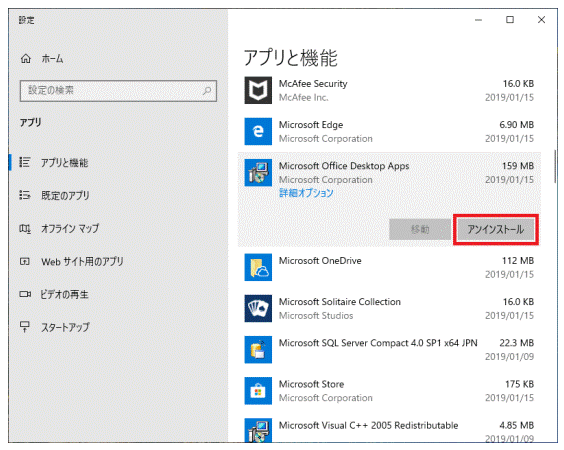
②デスクトップ版Officeのインストール
「マイクロソフトアカウント」のページでアカウントとパスワードを入力してサインインします。
⇩ここからサインイン出来ます。
サインイン時に認証コードの送信画面が出た場合は登録した電話番号の下4桁を入力するとSMSにコード番号(7桁)が記載されたメールが届きますのでその番号を入力すればサインインできます。
サインインしたページの最上部の項目の中に「サービスとサブスクリプション」という項目があるのでそこをクリックします。

すると、Officeの初回のインストール履歴と「インストール」ボタンが出てきますのでクリックします。あとは「実行」や「はい」をクリックしてインストール完了を待つだけです。

インストール完了後にワードを立ち上げフォントを確認すると従来同様の多くのフォントが出てくるはずです。
マイクロソフトアカウントのページから同一PCへのOfficeの再インストールは次回も出来ますので将来のOfficeのトラブルに備えて「マイクロソフトアカウントのIDとパスワード」はしっかりと書面で保管しておくことをお勧めします。
<補足>
やっぱりアプリ版がいいや。って方は「アプリストア」から再インストールが可能です。